Effizientes Verwalten mehrerer WordPress-Sites mithilfe von ManageWP
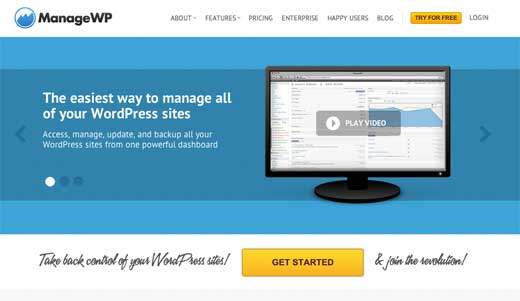
Die Verwaltung mehrerer WordPress-Sites kann frustrierend und zeitaufwändig sein. Wenn Sie nicht bei einem verwalteten WordPress-Hostinganbieter wie WPEngine gehostet werden, liegt es in Ihrer Verantwortung, alle Ihre WordPress-Sites auf dem neuesten Stand zu halten. Manchmal reicht ein verpasstes WordPress-Update für Hacker aus, um unsere harte Arbeit potenziell zu ruinieren. Wäre es nicht schön, wenn es ein einziges Dashboard gäbe, mit dem Sie einfach Plugins aktualisieren, neue Posts schreiben, Datenverkehr und Ausfallzeiten überwachen, Ihre Analysen überprüfen, SEO-Analysen für Posts durchführen, Backups erstellen und vieles mehr, ohne sich bei jeder Site anmelden zu müssen individuell? Wenn Sie den Klang mögen, werden Sie diesen Artikel wirklich lieben. In diesem Artikel zeigen wir Ihnen, wie Sie mit ManageWP mehrere WordPress-Sites effizient verwalten können.
Was ist ManageWP??
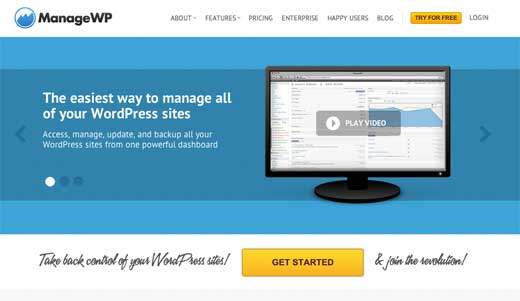
ManageWP ist ein Tool, mit dem Sie problemlos mehrere WordPress-Sites effizient verwalten können. Es ist ein ultimatives Dashboard, mit dem Sie alle Ihre Websites von einem einzigen Ort aus steuern können. Sie können problemlos alle Ihre WordPress-Sites mit einem Klick aktualisieren. Sie können sehen, welche Plugins auf welchen Sites aktualisiert werden müssen, und alle aktualisieren, ohne sich bei der Site anmelden zu müssen. Sie können Beiträge auf Ihren Websites von einem einzigen Dashboard aus veröffentlichen, anstatt sich einzeln anzumelden. Außerdem können Sie die Kommentare über Ihre Website hinweg von einem einzigen Dashboard aus moderieren (was viele Blogger gern hätten)..
Sie denken wahrscheinlich, dass diese große Leistung in einem einzigen Dashboard ein hohes Sicherheitsrisiko darstellen kann. Nun, das liegt nicht daran, dass das Team von ManageWP die Sicherheit zu ihrer obersten Priorität gemacht hat. Alle Daten werden nach höchsten Sicherheitsstandards verschlüsselt. Sie sind auch in Sucuri (derselbe Dienst, den wir verwenden) integriert, um alle Standorte auf Sicherheitsrisiken zu überwachen. Nicht zuletzt verfügen sie über eine Zwei-Faktor-Authentifizierung, bei der sich nur jemand anmelden kann, wenn Ihr Telefon und Ihr Kennwort gleichzeitig zur Verfügung stehen.
So verwenden Sie ManageWP
Bevor Sie beginnen, möchten wir Sie darauf aufmerksam machen, dass ManageWP eine 30-tägige Testversion mit allen Funktionen anbietet. Danach können Sie entweder ein Abonnement erwerben oder das Basispaket (für bis zu fünf Websites) vollständig nutzen kostenlos kostenlos.
Zuerst müssen Sie sich bei ManageWP anmelden, indem Sie auf die Schaltfläche Erste Schritte klicken. Es sind keine Zahlungsinformationen erforderlich. Nachdem Sie sich angemeldet haben, können Sie Ihre erste Website zu Ihrem neuen ManageWP-Konto hinzufügen.
Klicken Sie im Dashboard auf die Schaltfläche "Erste Website hinzufügen" und geben Sie die URL Ihrer Website zusammen mit dem Benutzernamen des WordPress-Administratorkontos ein:

Ihnen stehen einige zusätzliche Optionen zur Verfügung, aber machen wir uns vorerst keine Sorgen. Beim Hinzufügen Ihrer neuen Site werden Sie aufgefordert, das ManageWP-Worker-Plugin zu installieren, das sich auf Ihrer Site befindet und mit Ihrem ManageWP-Konto kommuniziert. Sie werden zum WordPress-Dashboard Ihrer Site weitergeleitet, um das Worker-Plugin zu installieren und zu aktivieren.
Nachdem Sie das Plugin installiert und aktiviert haben, klicken Sie einfach auf Ihr ManageWP-Konto zurück und klicken Sie erneut auf "Site hinzufügen". Ihr neues ManageWP-Konto ist nun offiziell in Betrieb.

Von diesem Punkt an können Sie alles tun, wie Sie es in Ihrem WordPress-Dashboard tun würden. Die Benutzeroberfläche für ManageWP ist sehr intuitiv und einfach zu bedienen. Wir werden alle Features, die uns in ManageWP gefallen, kurz durchgehen und kurz erwähnen.
Unsere beliebtesten ManageWP-Funktionen
ManageWP hat viele Funktionen, die es bietet, und der Artikel bietet nicht genügend Platz, um alle zu behandeln. Wir werden nur einige unserer Lieblingsfunktionen erwähnen.
One Click Updates
Es gibt wahrscheinlich viele gleiche Plugins, die Sie bei jeder einzelnen WordPress-Installation verwenden. Wir wissen, dass wir viele der gleichen Plugins wie SEO von Yoast und Gravity Forms und verschiedene andere verwenden. Diese Plugins sind sehr beliebt, und wenn sie auf einer Site aktualisiert werden, müssen wir uns bei jeder Site anmelden und sie manuell aktualisieren.
Glücklicherweise muss dies bei der Verwendung von ManageWP nicht mehr der Fall sein. Verwenden Sie einfach die Update-Funktion, um alle Designs, Plugins und sogar WordPress-Kerninstallationen zu aktualisieren. Wenn sich auf Ihrer Website veraltete Plug-ins oder Designs befinden, wird diese wie folgt im ManageWP-Dashboard angezeigt:

Klicken Sie einfach auf die Schaltfläche "Alle aktualisieren" und der Rest erledigt ManageWP! Sie können Elemente auch selektiv aktualisieren, wenn Sie möchten.
Geplante Sicherungen
Das Sichern Ihrer Sites sollte eine große Priorität sein, aber es gibt zwei Probleme:
- Kostenlose Lösungen sind in der Regel nur Site-by-Site verfügbar, was bei der Verwaltung Ihrer Backups und bei der Sicherstellung, dass alles in Ordnung ist, sehr schwierig ist.
- Eigenständige Premium-Lösungen kosten in der Regel einen Arm und ein Bein.
ManageWP verfügt über eine integrierte geplante Sicherungsfunktion, mit der Sicherungsdateien von Amazon S3 über E-Mail bis FTP überall gespeichert werden können. Der Prozess ist ziemlich intuitiv. Klicken Sie einfach auf den Link "Backups" in der Seitenleiste, klicken Sie auf "Neue Sicherungsaufgabe erstellen" und geben Sie die Details ein:

Sie können auch andere Sicherungsziele wie Dropbox und Google Drive integrieren. Folgen Sie einfach den Anweisungen auf dem Bildschirm. Hinweis: Wir verwenden VaultPress zur Verwaltung unserer Backups.
SEO-Funktionen
Jeder, mit dem wir sprechen, versucht immer, seine Website für SEO zu optimieren. Ja, auch wir sind schuld. Google und andere Suchmaschinen bieten eine Möglichkeit, die man einfach ignorieren könnte (sehen Sie, wie wir unseren organischen Suchverkehr erhöht haben)..
Vor diesem Hintergrund kann das Nachverfolgen Ihrer Analysen, Ranking-Daten und anderer SEO-Daten sehr schmerzhaft sein. ManageWP macht es Ihnen leicht, alles auf einem Bildschirm zu sehen. Sie können Ihr Google Analytics-Konto mit ManageWP verbinden, indem Sie über den Bildschirm "Einstellungen" Zugriff gewähren.

Folgen Sie dem einfachen Zwei-Klick-Prozess und Sie können direkt von Ihrem ManageWP-Dashboard aus auf Google Analytics-Daten zugreifen.

Sie können auch auf Rangverfolgungsdaten zugreifen, indem Sie in der Seitenleiste auf „SEO“ klicken. Wählen Sie die Websites und die Keywords aus, die Sie protokollieren möchten. ManageWP ermittelt dann automatisch, welche Keywords für welche Websites gelten. Diese Schlüsselwörter werden dann zur Tracking-Warteschlange hinzugefügt.
Sie werden auch eine große Auswahl an SEO-Daten feststellen, wie z. B. PageRank, Alexa Rank usw..
Mobile WordPress-Site-Verwaltung
ManageWP hat auch ihre iOS-App eingeführt, mit der Sie Ihre WordPress-Sites von überall aus mit einer Internetverbindung verwalten können:

Fast alle oben genannten Funktionen stehen Ihnen über die iOS-App zur Verfügung. Sie nutzen auch Push-Benachrichtigungen, so dass Sie sofort auf Ausfallzeiten von Websites und Verkehrsspitzen hingewiesen werden können.
Fazit
Oben haben wir Ihnen einen kleinen Einblick in einige der Möglichkeiten gegeben, die mit ManageWP möglich sind, wodurch Sie mehrere WordPress-Sites effizient verwalten können. Wir haben nicht viele andere Funktionen behandelt, wie etwa das Klonen von Websites, Code-Snippets, die Massenverwaltung von Benutzern usw.
ManageWP kann 30 Tage lang kostenlos getestet werden. Danach können Sie es für bis zu fünf Websites nutzen. Wenn Sie mehr als eine Website haben, reicht die kostenlose Funktion aus, um mit den Grundlagen (z. B. Updates) umzugehen. Das spart viel Zeit und Sie können sich jeden Monat ein paar Stunden sparen.
Gehen Sie einfach zur ManageWP-Site und beginnen Sie jetzt! Und wenn Sie Fragen haben, zögern Sie bitte nicht zu fragen.


